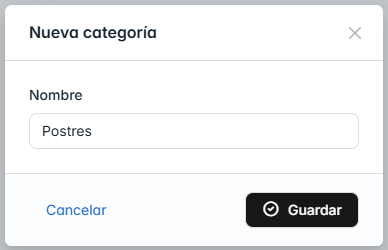Dar de alta categorías
Pasos
| Paso | Descripción |
|---|---|
| 1 | Inicia sesión en el sistema como administrador y dirígete a la sección “Restaurantes”. |
| 2 | Seleccionar el restaurante. |
| 3 | Dirigirse a “Menú”. |
| 4 | Ir a la sección de “Categorías”. |
| 5 | Haz clic en “Nuevo”. |
Las categorías ayudan a organizar el menú, más adelante se mostrará la importancia de implementarlas.
Instrucciones Detalladas
Paso 1: Inicia sesión
- Ingresa al sistema como administrador.
- Dirígete al menú lateral y selecciona la sección “Restaurantes”.
Paso 2: Selecciona un restaurante
- Haz clic sobre el restaurante al que deseas agregar categorías.
Paso 3: Accede al Menú
- Dentro de la vista del restaurante seleccionado, selecciona la pestaña “Menú”.
Paso 4: Ir a “Categorías”
- En el menú de opciones, haz clic en “Categorías”.
Paso 5: Crear una nueva categoría
- Presiona el botón “Nuevo”.
- Escribe el nombre de la categoría en el campo proporcionado.
- Haz clic en “Guardar” para finalizar.
Notas
- Las categorías son esenciales para estructurar el menú y facilitar la navegación de los usuarios.
- Asegúrate de utilizar nombres descriptivos para las categorías.
Interfaz
Vista General
- Inicio del sistema:
- Navega a la sección “Restaurantes” desde el menú lateral.
- Selecciona el restaurante:
- Haz clic en la tarjeta correspondiente al restaurante.
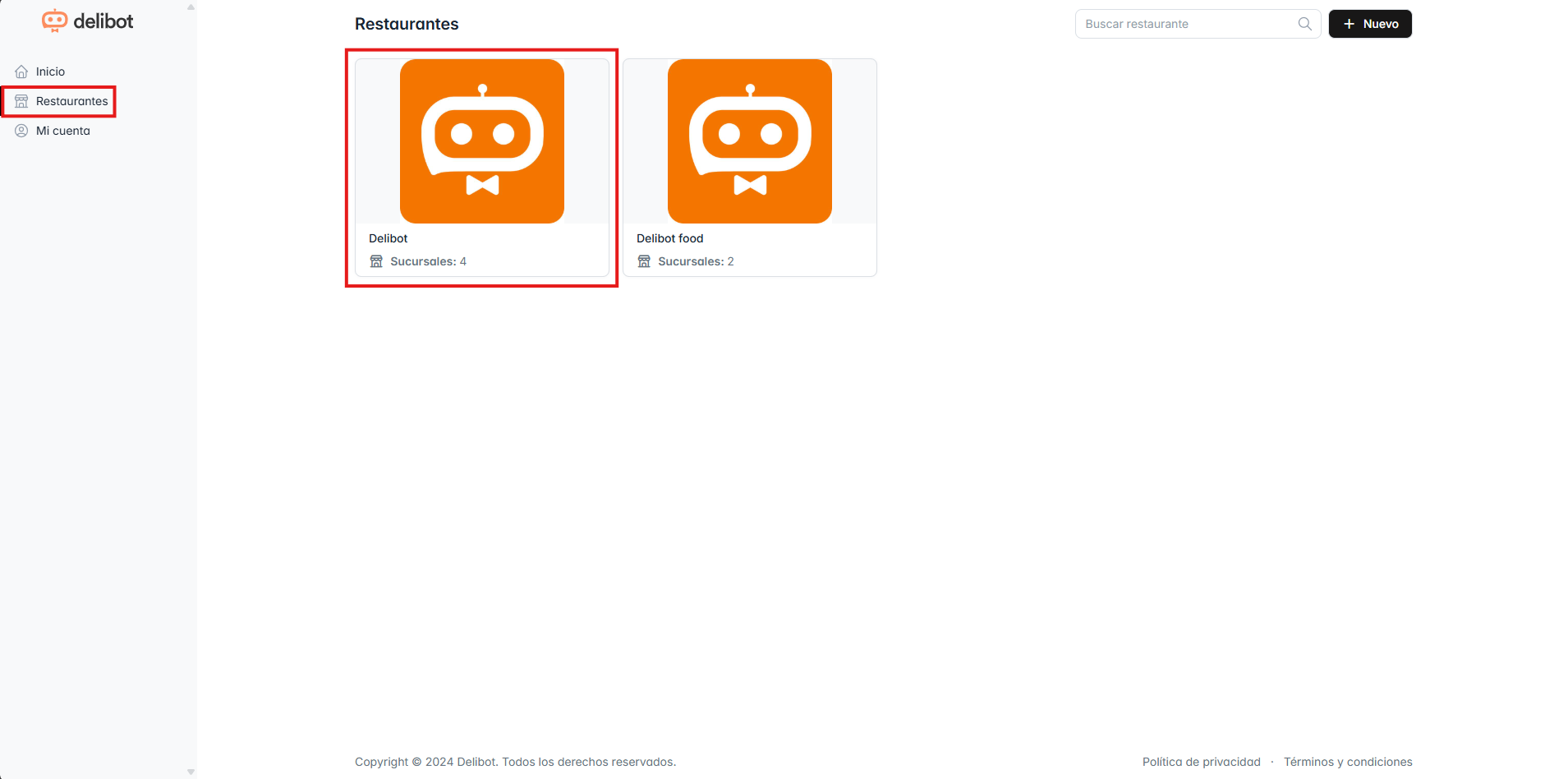
- Menú y categorías:
- Navega a la pestaña “Menú” y luego a la opción “Categorías”.
- Nueva categoría:
- Usa el botón “Nuevo” para abrir el formulario de creación.
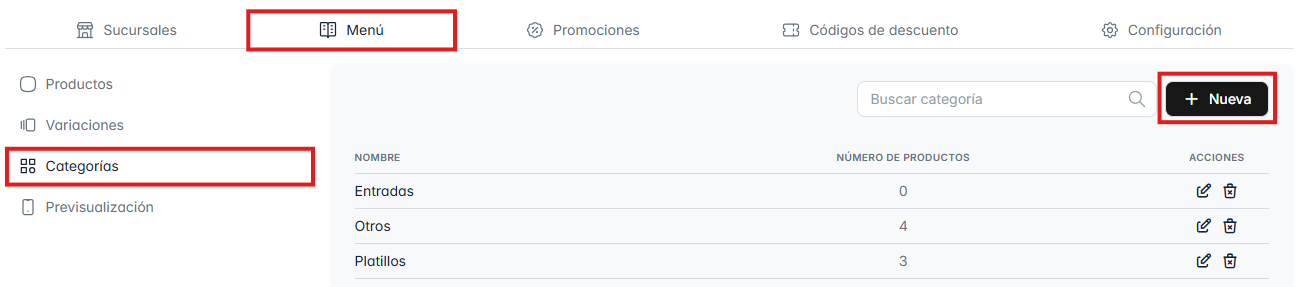
- Formulario de categoría:
- Completa el campo “Nombre” y guarda los cambios.